如何在MacBook上实现声音多路输出?MacBook声音多路输出教程
- 时间:2017-04-10 15:05
- 来源:下载吧
- 编辑:zhangjiawen
小编带来如何在MacBook上实现声音多路输出?MacBook声音多路输出教程。有时候,我们需要在 MacBook 上同时使用蓝牙耳机/音响以及内置的扬声器或有线耳机,对于这样的情况,只需要一些简单的设置即可实现 Macbook 声音多路输出。
1. 将蓝牙耳机或者蓝牙音响连接到 MacBook。
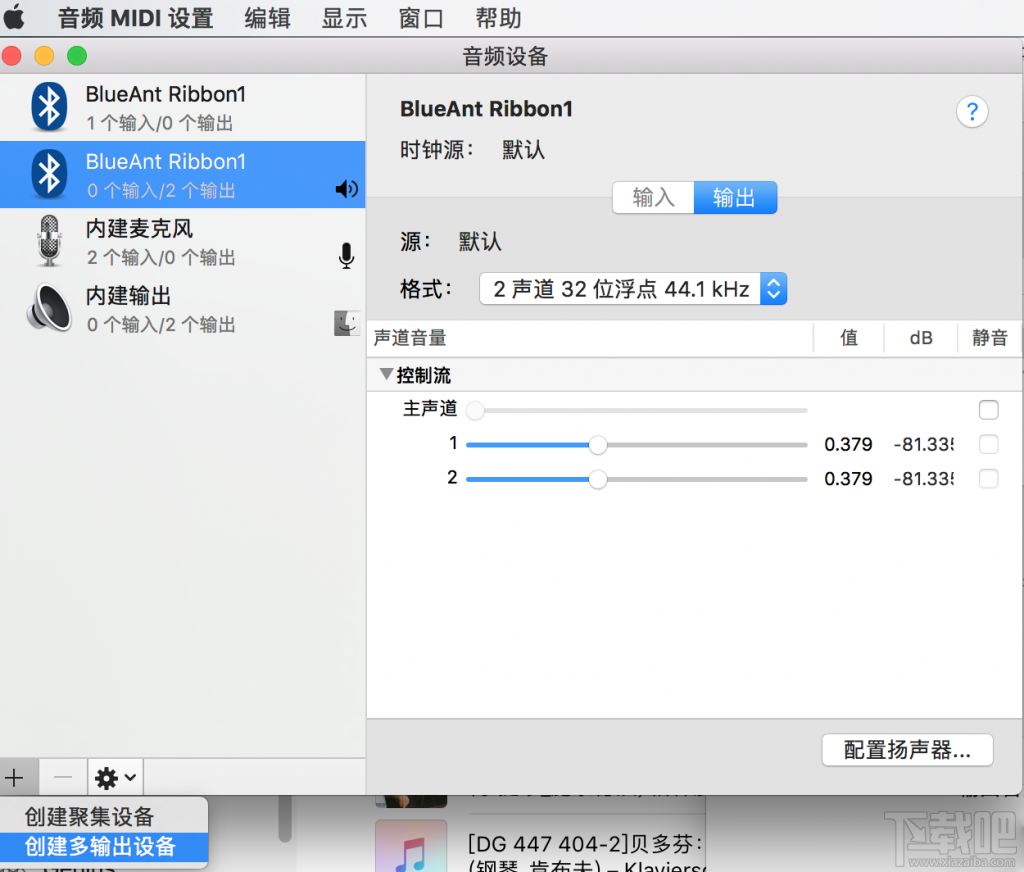
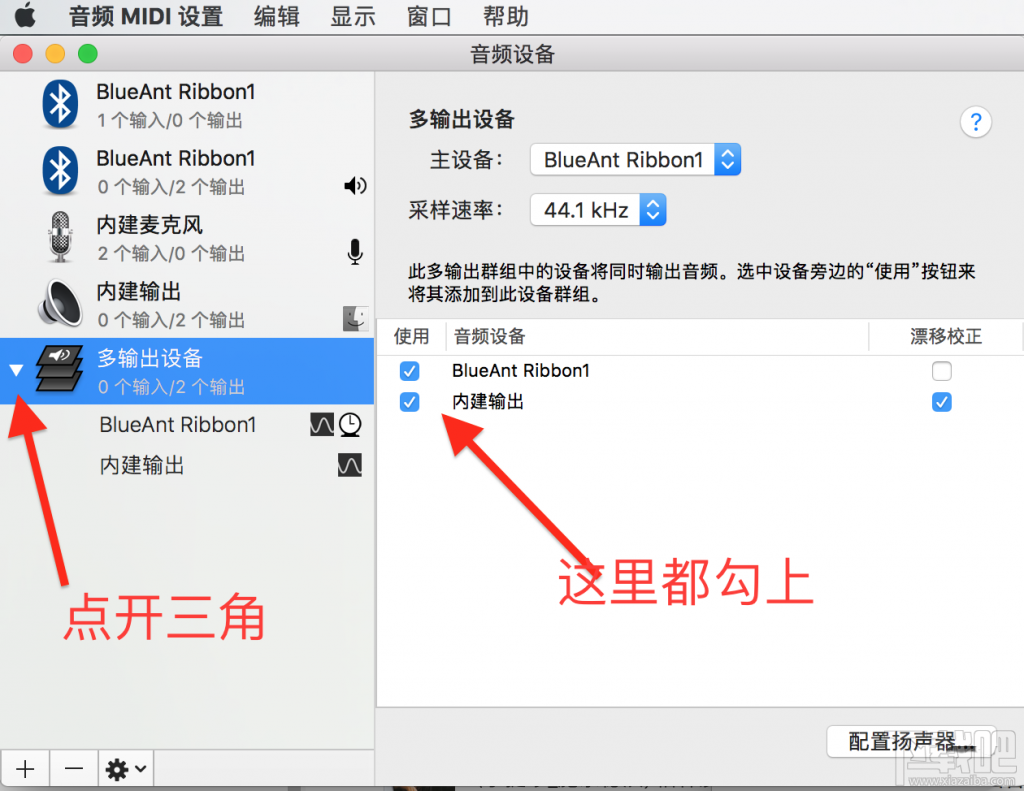
2. 通过 Spotlight 搜索打开 macOS 系统自带的“音频 MIDI 设置”,点击窗口左下角的 + 号来创建多输出设备,并且点击“多输出设备”项目左侧的三角形,然后把右侧窗口显示的设备都勾选好。
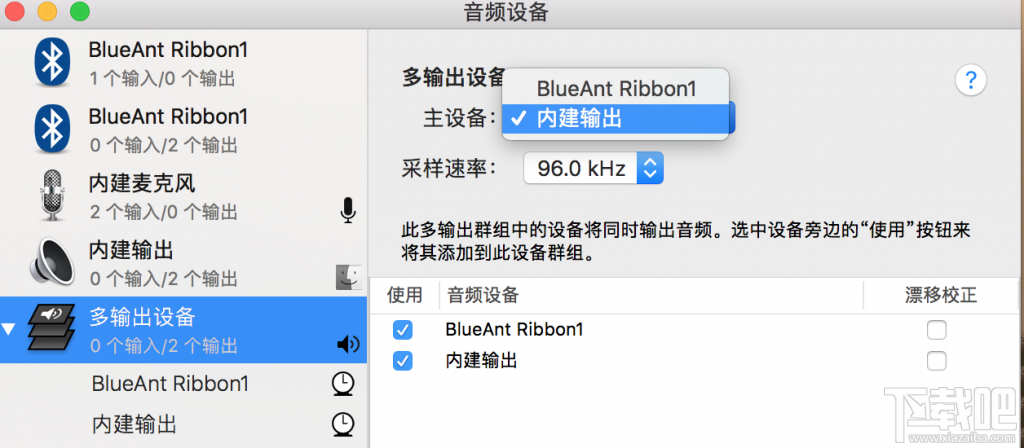
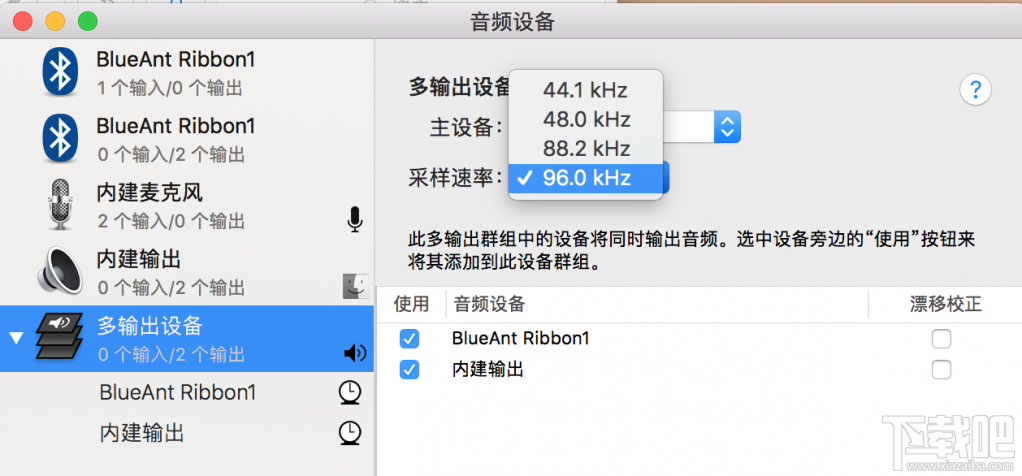
3. 设定主设备,并设置好各自的采样速率
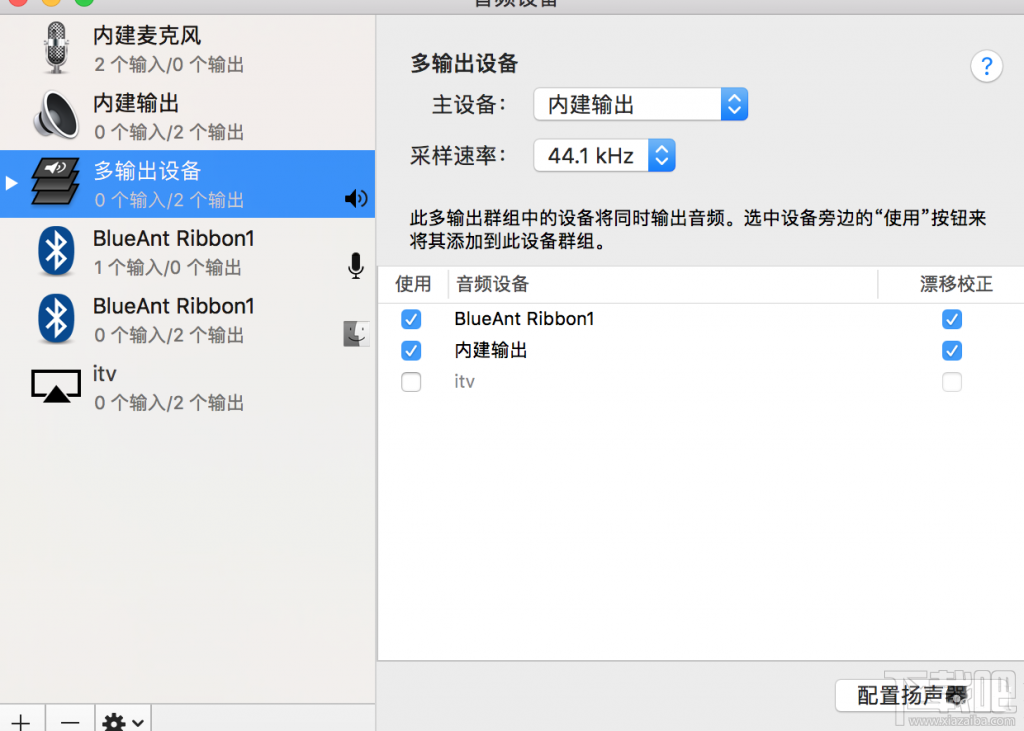
4. 我们还可以添加 AirPlay 音箱或 Apple TV。
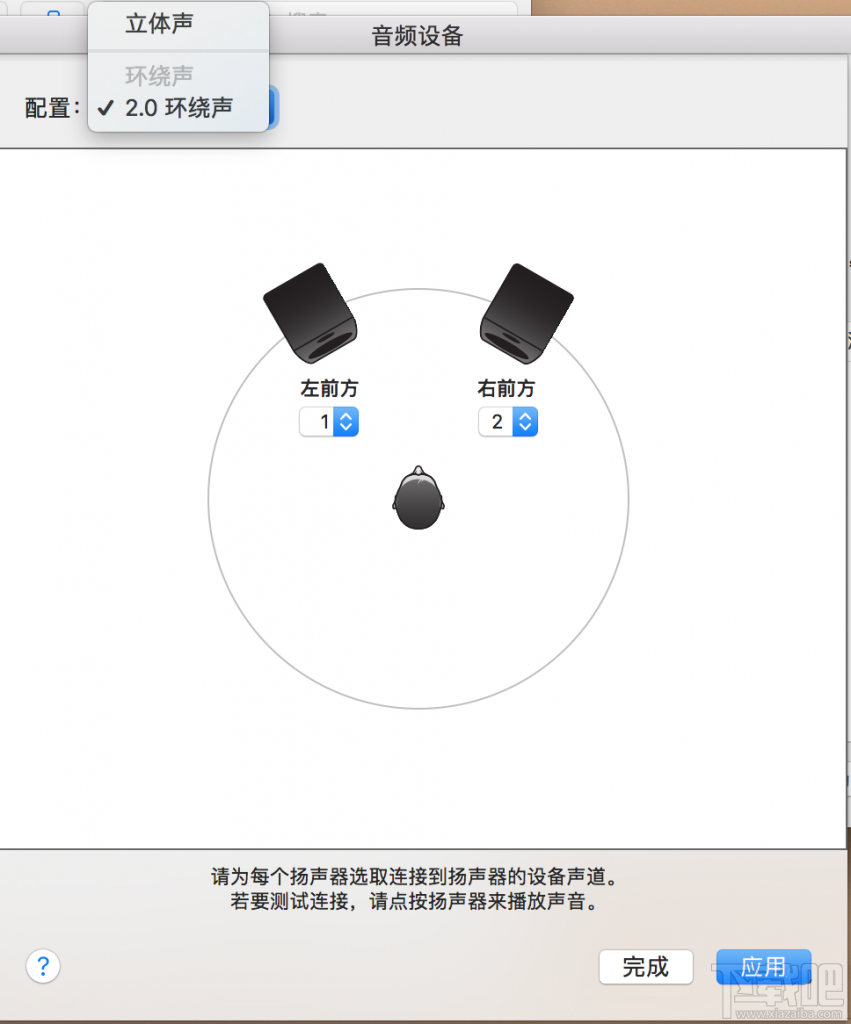
5. 配置设备,根据具体情况(比如音乐或者视频)选择是立体声还是环绕声,然后点击“应用”和“完成”即可退出“音频 MIDI 设置”。
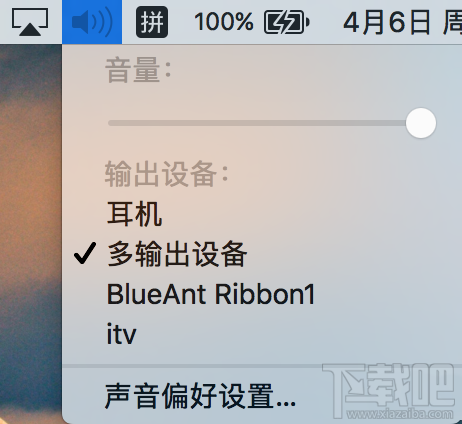
6. 打开播放器,点菜单栏声音图标,选择“多输出设备”就可以在同一台 MacBook 上实现声音的双人共享或多人共享了。
最近更新
-
 淘宝怎么用微信支付
淘宝怎么用微信支付
淘宝微信支付怎么开通?9月5日淘宝公示与微信
- 2 手机上怎么查法定退休时间 09-13
- 3 怎么查自己的法定退休年龄 09-13
- 4 小红书宠物小伙伴怎么挖宝 09-04
- 5 小红书AI宠物怎么养 09-04
- 6 网易云音乐补偿7天会员怎么领 08-21
人气排行
-
 如何查看macbook生产日期?mac生产日期及机型查看方法
如何查看macbook生产日期?mac生产日期及机型查看方法
如何查看macbook生产日期?下面我们就一起来看看mac生产日期及机
-
 MAC系统微信小视频和图片保存路径地址在哪?
MAC系统微信小视频和图片保存路径地址在哪?
MAC系统中怎么查找微信小视频和图片保存的文件夹地址?使用苹果设
-
 macOS 10.12储存空间的可清除是什么?macOS 10.12可清除空间如何清除?
macOS 10.12储存空间的可清除是什么?macOS 10.12可清除空间如何清除?
macOS10.12储存空间的可清除是什么?macOS10.12可清除空间如何清
-
 如何让Touch Bar固定显示F1-F12键?Touch Bar F1-12显示方法
如何让Touch Bar固定显示F1-F12键?Touch Bar F1-12显示方法
小编带来如何让TouchBar固定显示F1-F12键?TouchBarF1-12显示方法
-
 Premiere剪辑素材怎么更改帧率?
Premiere剪辑素材怎么更改帧率?
Premiere剪辑素材怎么更改帧率?Premiere怎么剪辑素材更改导入序列
-
 旧款iMac怎么更换机械硬盘?iMac加SSD固态硬盘教程
旧款iMac怎么更换机械硬盘?iMac加SSD固态硬盘教程
小编带来旧款iMac怎么更换机械硬盘?iMac加SSD固态硬盘教程。旧款
-
 Mac怎么硬盘测速教程
Mac怎么硬盘测速教程
Mac怎么硬盘测速教程?Mac测试硬盘速度教程。最近有Mac用户询问小
-
 Mac将win装在移动硬盘使用教程 Mac使用win安装双系统教程
Mac将win装在移动硬盘使用教程 Mac使用win安装双系统教程
我们都知道Mac使用BootCamp安装Windows需要把Mac自带的磁盘分区,
-
 mac个性字体怎么安装?mac字体下载安装图文教程
mac个性字体怎么安装?mac字体下载安装图文教程
mac字体下载安装详细教程mac个性字体怎么安装。很多人都在使用苹
-
 Mac自带FTP工具用法
Mac自带FTP工具用法
苹果MacFTP工具使用教程Mac自带FTP工具用法一起来看看吧!
